Pika-asetusvalikon käyttö Androidissa (09.15.25)
Androidin pika-asetukset ovat olleet hyödyllinen ja suosittu ominaisuus Android Jellybeanista lähtien. Android-asetukset-valikossa voidaan suorittaa paljon tehtäviä avaamatta paljon sovelluksia puhelimellasi, mikä helpottaa monien käyttäjien elämää.
Useimmat Android-käyttäjät tietävät, mihin sitä voi käyttää. ja käyttää sitä päälle tai pois päältä palveluista, kuten Wi-Fi, GPS, Bluetooth, taskulamppu jne. Voit käyttää sitä myös puhelimen kytkemiseen lentotilaan tai akun varaustason tarkistamiseen. Luultavasti et kuitenkaan tiennyt, että Android-pika-asetuksia on mahdollista muokata.
Voit mukauttaa Android-asetukset-valikkoa ensin tekemällä sen. Voit tehdä tämän vetämällä valikkoa näytön yläreunasta alaspäin. Jos laitteesi lukitus on avattu, näet valikon puutteellisen tai riisutun. Voit käyttää tätä, jos palvelu, jota haluat käyttää, on tässä valikossa. Jos et löydä sitä, sinun on vedettävä vielä kerran alas, jotta näet Android-pika-asetusten laajennetun version.
Oletuslaatat voivat vaihdella laitteen mallin ja valmistajan mukaan, mutta tarvittavat palvelut ovat samat. Joidenkin puhelimeesi asentamiesi sovellusten pika-asetukset-ruudut voivat olla siellä. Voit vaihtaa sovellusten järjestystä tai poistaa joitain tarpeettomia palveluita Androidin pika-asetusvalikossa.
Android-pika-asetusten käyttäminen lukituissa puhelimissa 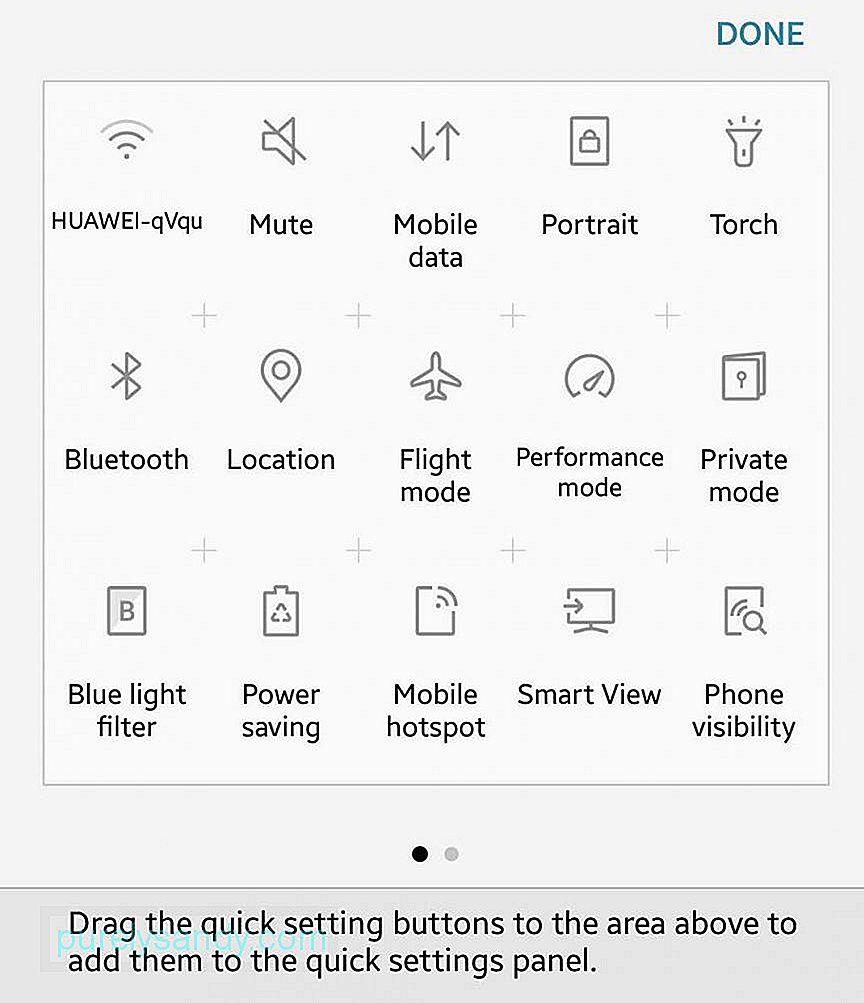
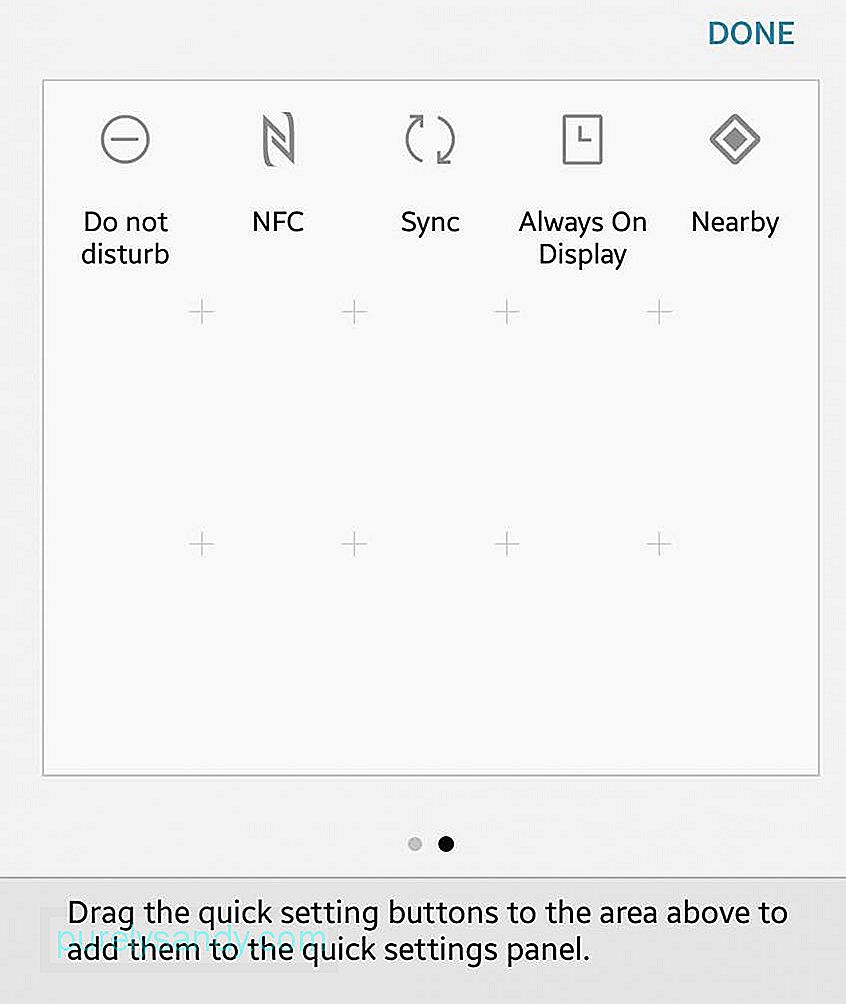
sinun ei tarvitse avata laitteen lukitusta päästäksesi Android-pika-asetuksiin. Niin kauan kuin laitteesi on päällä, voit siirtyä Android-asetukset-valikkoon. Et kuitenkaan voi käyttää kaikkia asetuksia lukitulla puhelimella. Voit laittaa puhelimesi lentokonetilaan tai käynnistää taskulampun, mutta joihinkin muihin kuin peruspalveluihin pääsee vain, kun avaat puhelimesi lukituksen.
Kuinka muokata Android-asetusvalikkoaJos et pidä siitä, miten laatat on järjestetty tai haluat poistaa joitain palveluita valikosta, voit helposti mukauttaa tai järjestää ne uudelleen. Laitteen lukituksen on kuitenkin oltava auki, jos aiot muokata Android-pika-asetuksia, ja toimi seuraavasti:
- Avaa Android-asetukset-valikon täysin laajennettu lokero vetämällä lyhennettyä valikkoa alaspäin .
- Napauta kynäkuvaketta muokata. Muokkaa-valikko avautuu sitten.
- Napauta ja pidä muutettavaa kohdetta, kunnes tunnet värinää. Voit sitten vetää kohteen sijoittamaan kohtaan.
- Voit lisätä tai poistaa kohteita valikosta vetämällä ruudut sisään tai ulos lokerosta.
- Jos haluat Jos haluat lisätä kohteen lyhennettyyn valikkoon, varmista, että se on kuudessa ensimmäisessä sijainnissa.
- Akku . Akkuruutu on yksi tärkeimmistä valikon asetuksista, koska se näyttää, kuinka paljon akkumehua on jäljellä. Se ilmoittaa myös, lataako laitteesi, kun se on kytketty verkkovirtaan. Jos napautat kuvaketta tai ruutua, kun puhelin latautuu, näet kaavion, joka näyttää viimeisimmän akun käytön. Jos napautat sitä, kun puhelimesi ei lataudu, näet arvion siitä, kuinka paljon aikaa sinulla on jäljellä akussa ja haluatko siirtyä Battery Saver -tilaan vai ei. Jos teet niin, näyttö himmenee hieman akun säästämiseksi. Tässä on vinkki: voit säästää akussa käyttämällä sovellusta, kuten Android Cleaner -työkalua. Tämä sovellus voi pidentää lataustasi jopa kahdella tunnilla, mikä voi olla hyvä pelastaja, kun olet poissa.
- Wi-Fi . Olemme kaikki perehtyneet siihen, miltä Wi-Fi-kuvake näyttää, ja se on yleensä yksi Android-pika-asetusten yleisimmin käytetyistä ruuduista. Sen avulla voit nähdä, käytätkö Wi-Fi-yhteyttä ja jos olet, mitä verkkoa käytät. Löydät käytettävissä olevat Wi-Fi-verkot alueeltasi napauttamalla asetuskuvaketta. Jos siirryt kaikkiin Wi-Fi-asetuksiin, voit lisätä verkkoja ja käyttää Wi-Fi-lisäasetuksia, kuten jos haluat laitteen muodostavan yhteyden automaattisesti tunnettuihin Wi-Fi-verkkoihin tai pysymään yhteydessä Wi-Fi-verkkoon jopa lepotilassa.
- Matkapuhelindata . Cellular Data -kuvake näyttää, mihin matkapuhelinverkkoon laitteesi on kytketty, ja tämä on yleensä säännöllinen operaattorisi. Se näyttää myös, kuinka turvallinen yhteytesi on ja oletko yhteydessä 3G-, 4G- tai LTE-verkkoon. Mobiilidata-painike kertoo myös, oletko verkkovierailutilassa. Kun napautat ruutua ja siirryt asetuksiin, voit ymmärtää, kuinka paljon tietoa olet kuluttanut viime kuussa. Voit myös kytkeä matkapuhelinverkkoantennin päälle tai pois päältä.
- Taskulamppu . Virran katkeamisen tai hätätilan sattuessa voit muuttaa puhelimesi nopeasti taskulampuksi ottamalla polttimen ominaisuuden käyttöön Androidin pika-asetukset-valikossa. Se käyttää puhelimen kameran salamaa taskulampuna. Voit käyttää tätä ominaisuutta riippumatta siitä, onko puhelimesi lukitus vai ei. Ota se käyttöön vain nähdäksesi pimeässä ja kytke virta pois päältä, kun et enää tarvitse sitä.
- Kierrä automaattisesti . Vihatko, kun näyttösi muuttaa näytön asettelua, kun luet sängyssä tai katsot elokuvaa? Voit hallita, haluatko näytön kääntyvän, kun kallistat puhelinta vaakasuunnassa, vai haluatko näytön pysyvän pystysuunnassa laitteen sijainnista riippumatta. Jos napautat ruutua ja pidät sitä alhaalla, siirryt näytön asetusvalikkoon, jossa on lisäasetuksia.
- Bluetooth . Jos haluat kytkeä laitteesi Bluetooth-antennin päälle tai pois päältä, napauta Bluetooth-ruutua Androidin pika-asetukset-valikossa. Napauta ja pidä ruutua, jotta voit muodostaa pariliitoksen lisää Bluetooth-laitteita tai poistaa pariliitoksia.
- Cast . Jos haluat muodostaa yhteyden Chromecast-laitteeseen nopeasti, voit tehdä tämän Android-asetukset-valikossa, kunhan Chromecast ja Google Home on asennettu. Vaikka voit muodostaa yhteyden käyttämästäsi sovelluksesta, kuten Netflix, Google Play tai Pandora, yhdistäminen ensin ja sitten suoratoisto tekevät navigoinnista luonnollisemman ja nopeamman. Tämä ruutu sammuttaa laitteesi Wi-Fi- ja mobiilidatan. Napauta tätä ruutua kytkeäksesi lentokonetilan päälle tai pois päältä. Napauta ja pidä ruutua päästäksesi Langattoman verkon ja verkkojen asetusvalikkoon. Huomaa kuitenkin, että lentokonetila ei ole tarkoitettu vain lentokoneen sisällä tai lennon aikana. Voit käyttää tätä, jos haluat hiljaista ja säästät akkua.
- Älä häiritse . Jos et halua vastaanottaa ilmoituksia, voit ottaa tämän ruudun käyttöön tai poistaa sen käytöstä. Kun kosketat ja pidät tätä ruutua, sinut siirretään valikkoon, jossa voit muokata puhelimesi ilmoituksia. On olemassa erilaisia tasoja sille, kuinka häiriöttömästi voit olla. Täydellinen hiljaisuus tarkoittaa nolla häiriötä, kun taas prioriteettilohkot estävät enimmäkseen häiriöilmoituksia. Tämän lisäksi voit myös määrittää, kuinka kauan haluat olla häiriintymätön. Voit joko asettaa Älä häiritse -jakson (muutamaksi tunniksi tai jopa koko päiväksi) tai ottaa sen käyttöön, kunnes päätät poistaa ominaisuuden käytöstä.
- Sijainti . Sijainti ottaa laitteen GPS: n käyttöön tai poistaa sen käytöstä. Huomaa kuitenkin, että GPS: n käynnistäminen syö mobiilidataa ja voi tyhjentää akun.
- hotspot . Jos sinun on käytettävä laitettasi mobiilipisteinä, vaihda tämä ruutu ja voit jakaa datapalvelusi muiden Wi-Fi-yhteensopivien laitteiden kanssa. Tämä ominaisuus tunnetaan myös nimellä jakaminen. Tarkista kuitenkin ensin operaattoriltasi, koska jotkut niistä veloittavat tästä ominaisuudesta ylimääräisen.
- Käännä värit . Haluatko olla luova näytön kanssa tai ehkä sinulla on vaikeuksia lukea tekstiä valkoisella pohjalla? Tämän ruudun avulla voit kääntää kaikki näytön värit, mukaan lukien useimmat sovellukset.
- Data Saver . Jos haluat säästää dataa, koska sinulla on rajoitettu matkapuhelinsiirtosuunnitelma, ota ominaisuus käyttöön napauttamalla Data Saver -ruutua. Se poistaa käytöstä taustadataa käyttävät sovellukset.
- lähellä . Tämä ruutu on uusi lisäys Androidin pika-asetuksiin Android 7.1.1 Nougatin jälkeen. Tämän ominaisuuden avulla voit jakaa tietoja samanlaisten sovellusten välillä kahdessa laitteessa, jotka sijaitsevat lähellä toisiaan. Sinun on kuitenkin asennettava sovellukset, jotka käyttävät Lähellä-ominaisuutta, kuten Trello tai Pocket Casts, jotta tämä ruutu toimisi.
YouTube-video: Pika-asetusvalikon käyttö Androidissa
09, 2025

